这段时间学习安卓逆向的过程中,急需一台 root 机,一开始想把自己的手机 root 了,但是考虑到 root 的过程中会清除所有数据,所以就想着换一台备用机去 root, 正好过去高中的时候被学校强制要求买了一台三星的 SM-P200 平板,高中过后这平板也闲置了下来,正好今天有需要,就把他拿出来,花了两天时间终于将平板 root 好了,所以记录一下平板 root 的过程
对于三星系列手机平板的 root 我的建议是参考此处
# 0x01 下载三星官方原版刷机包
这是最重要的一步,你需要去网上下载官方原版的刷机包,格式类似于这种 AP , BL , CSC

如果有兴趣了解这些不同名称的刷机包的作用,可以看看这篇文章
如果是 SM-P200 型号的三星平板的话,可以直接下载我先前已经购买的官方原版刷机包 (花了五块大洋嘞)
下载地址:https://pan.baidu.com/s/1zL0K1tskeKtppqEQ6-RYvg 提取码:467m
下载的是一个 .zip 压缩包,解压之后就有上图所示的文件了
如果型号不一样的话,那只能去网上找找啦
# 0x02 解锁 BL 锁 (Bootloader)
Q: 为什么需要解锁 BL 锁?
A: BL 锁的作用是阻止你使用非官网的刷机包进行刷机,不解锁 BL 锁,那么 root 将会失败的
注意:解锁 BL 锁的过程将会清除平板的所有数据,请及时做好数据的备份!
- 首先需要打开平板的开发者选项,然后开启
OEM解锁选项 - 重启手机,对于三星手机来说,你需要在重启的过程中同时按住
音量+和音量-这两个键,然后就会出现一个提示界面,一直 YES 点下去就可以啦 - 手机重启之后再次进入
设置-开发者选项,如果OEM解锁这个选项变成灰色的,那么就说明 BL 锁已经解锁成功了
如果还是对解锁过程不大清楚的话,可以去 b 站上看看这个视频
# 0x03 使用 Magisk 将刷机包中的 AP 文件刷入 root 权限
Magisk 下载地址: https://github.com/topjohnwu/Magisk/releases
下载完 apk 文件后,将平板用数据线和电脑连接起来,然后用 adb install Magisk.apk 命令进行安装,之后将刷机包中 AP 开头的文件复制到平板的根目录中
如果不清楚如何复制文件到根目录,具体方法是用数据线连接电脑后,你将在 此电脑 处看到
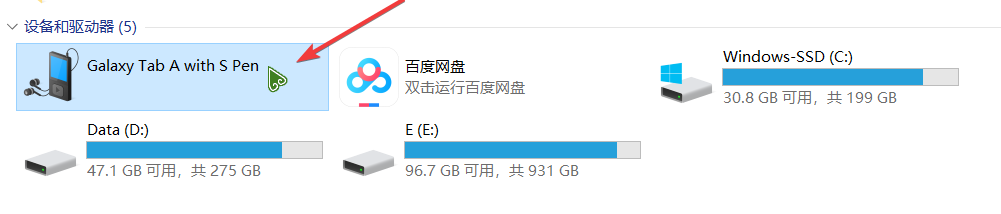
双击点进去,进入这个目录中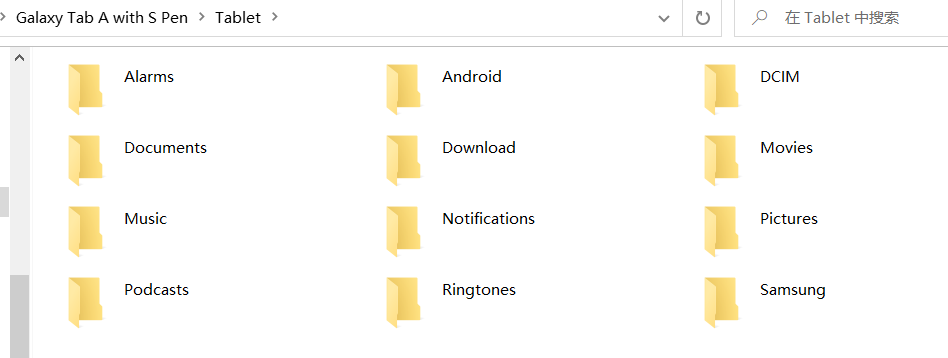
然后把先前下载的 AP文件 复制粘贴过去就行了
之后打开 Magisk , 依次点击 安装->安装到Recovery->下一步->选择并修补一个文件 ,然后选择先前复制过去的 AP 开头的文件,点击开始后坐等 Magisk 提示 ALL done 就可以了
随后再次在电脑上进入 此电脑\Galaxy Tab A with S Pen\Tablet\Download 目录,你应该可以在这里找到 Magisk 最新修补好的文件,将其复制到电脑上
# 0x04 使用 Odin3 对三星平板进行刷机
Odin3-v3.14.4 下载连接:
https://www.ydfile.com/file/odin/Odin3_v3.14.4.html
当用 USB 成功连接电脑后,这个地方应该显示为这种浅绿色,表示可以刷机
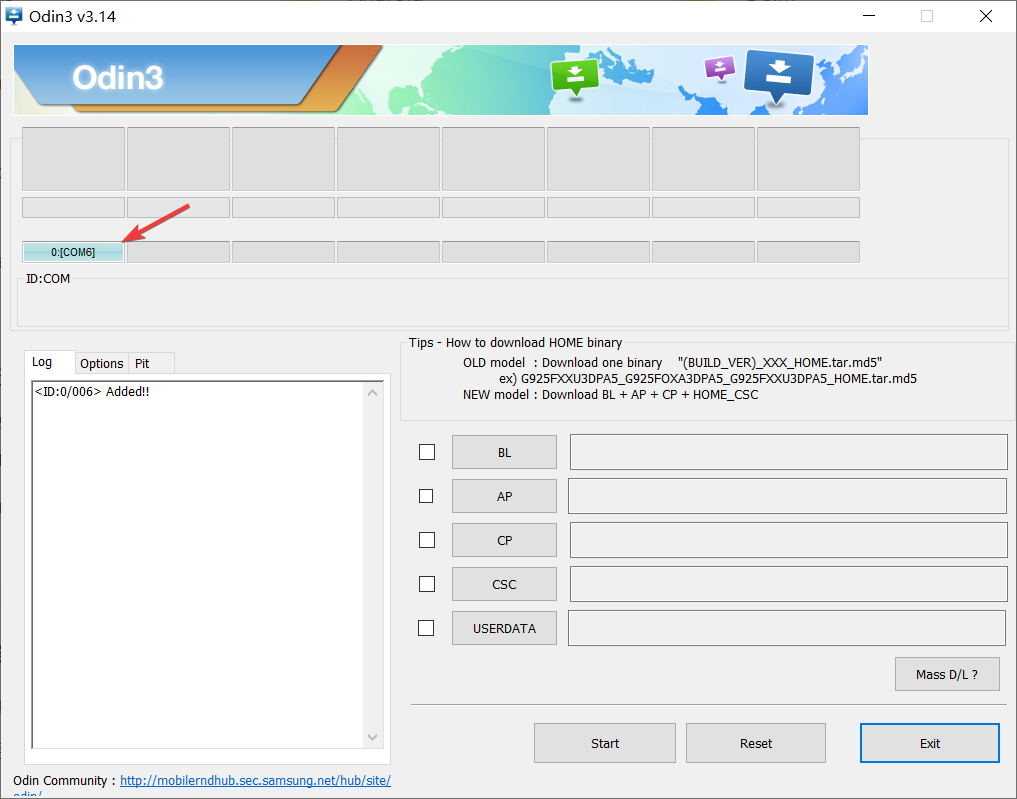
之后在 windows 中打开命令提示符,输入如下命令 adb reboot bootloader 进入 Download 界面
如果这种方法不行的话,你也可以手动进入,具体方法是先将平板关机,然后长按 开机 和 音量+ 这两个键,之后会选择 reboot to bootloader 就可以了
之后将 BL,AP,CSC 文件都填进去如下图所示,点击 Start, 然后坐等刷机完成就可以了
注意:这里的 AP 文件是由 Magisk 修补好的文件!
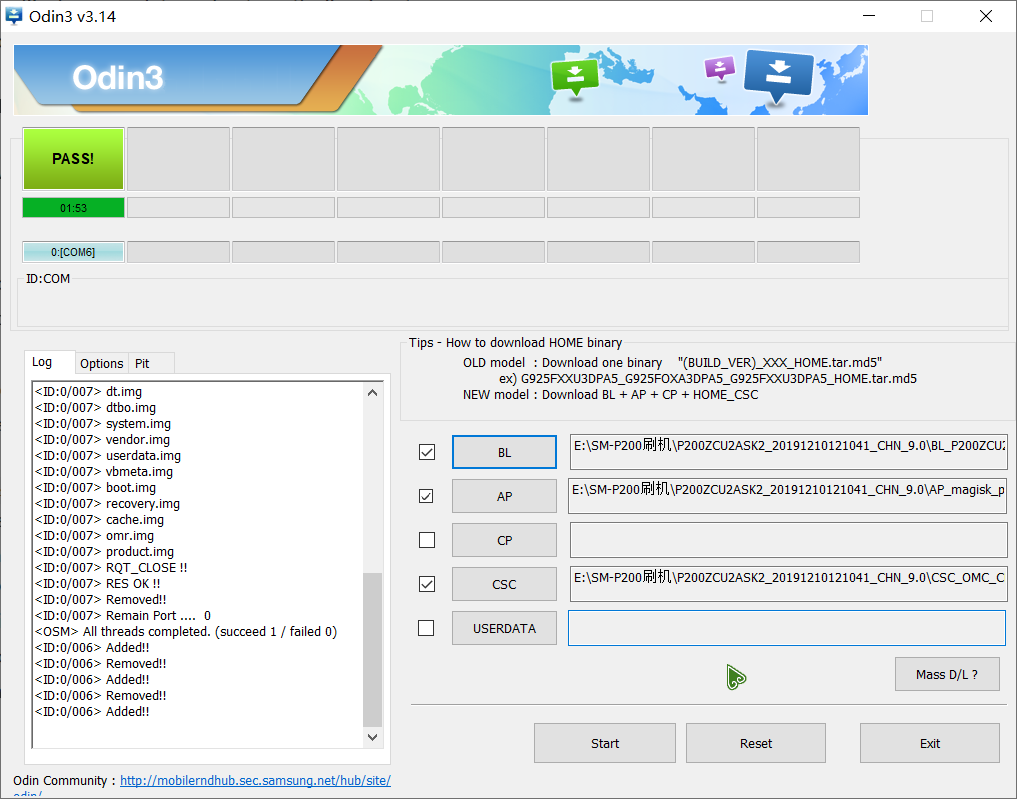
重新开机后,我们用 adb shell su 测试一下

ok 成功 root